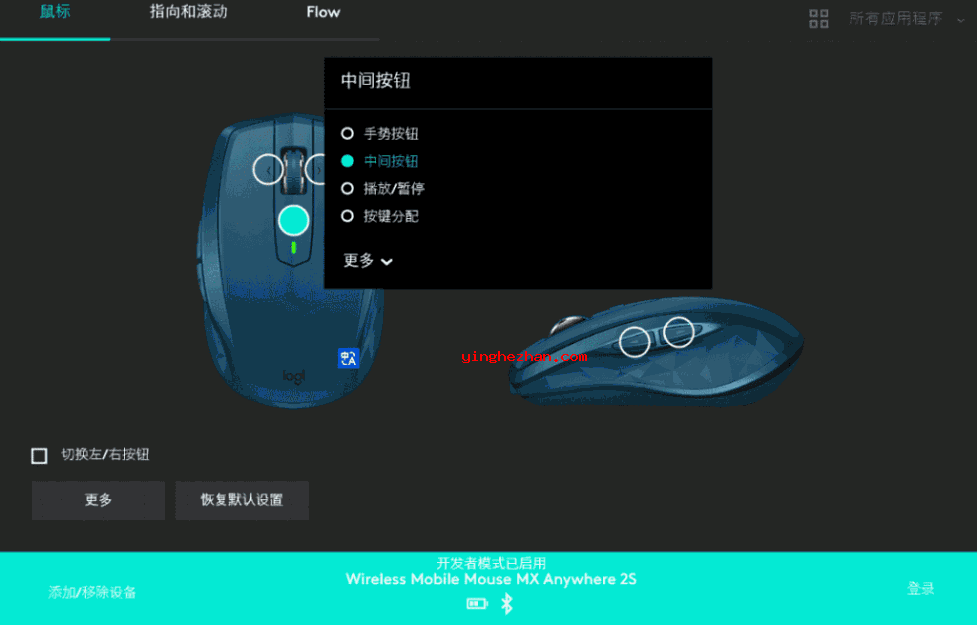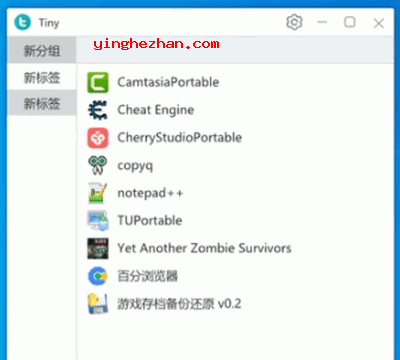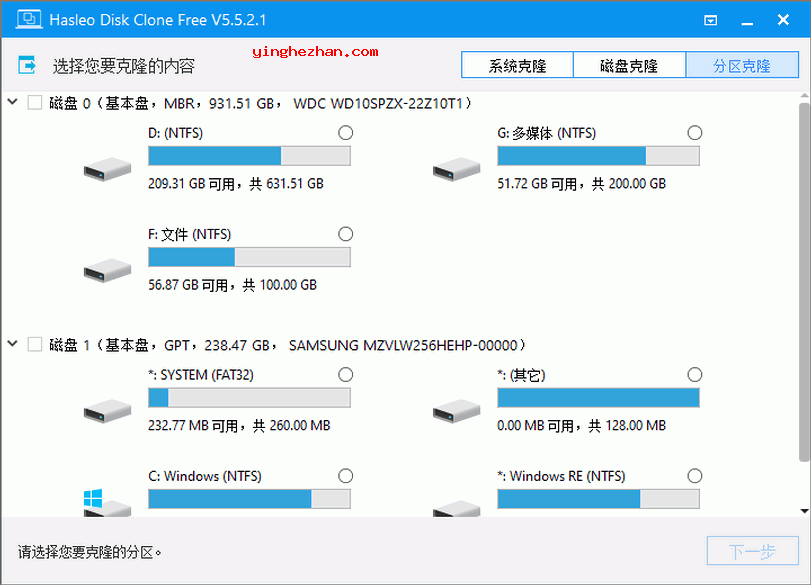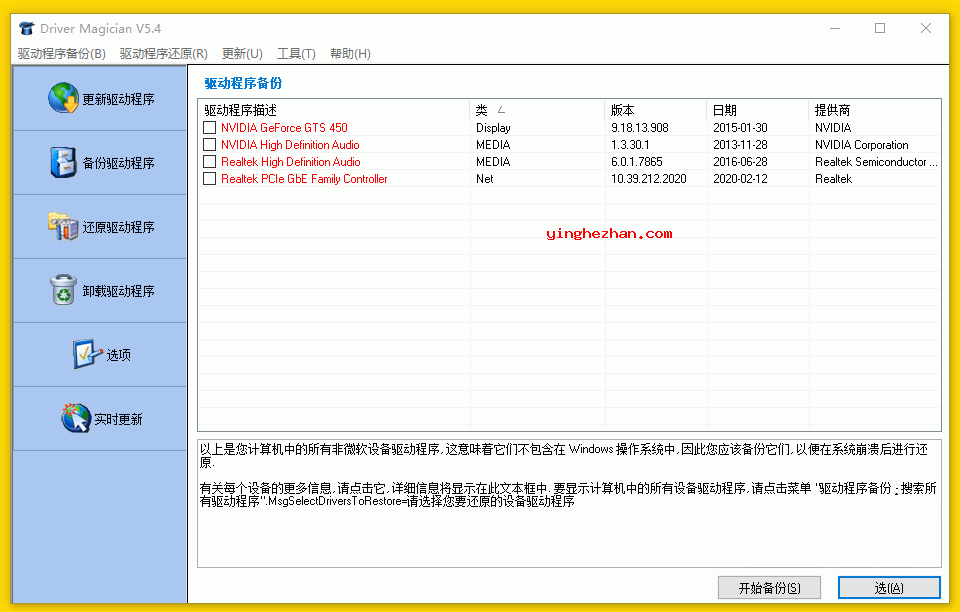Screen+分屏软件 AOC Screen+ V1.4.2兼容其他品牌版 / 将屏幕划分成多个显示区域
更新时间:2025-12-05类型:国产软件语言:简体中文
Screen+是一款由AOC冠捷官方推出的免费分屏软件,虽然是为AOC显示器设计,但其他品牌的显示器也能使用,在实际使用过程中我发现它确实挺好用的,即简单又方便。这款免费的电脑分屏软件可以将屏幕划分成多个显示区域。
AOC Screen+ 是一个小巧且免费的电脑分屏软件。就算你使用的不是AOC显示器,也能享受它带来的方便。它能帮你把一个大屏幕划分成多个区域,同时并排运行多个窗口,例如一边查资料一边写文档,或者对比多个文件,从而显著提升工作效率。
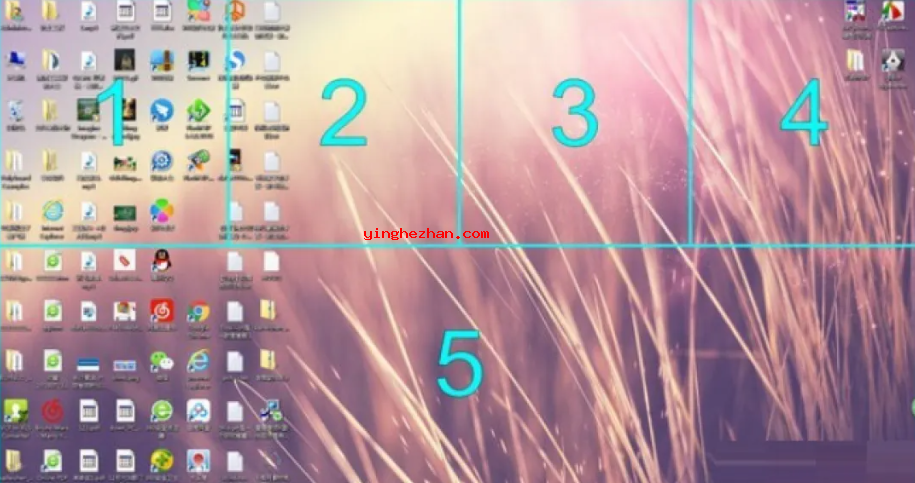
Screen+软件完全免费,体积小巧,占用资源少,功能丰富,分屏逻辑清晰,非AOC显示器也能使用如果您的显示器足够大,如果您N多多窗口,那么这个时候使用Screen+来分屏一下,分区域显示是个不错的主意哦。
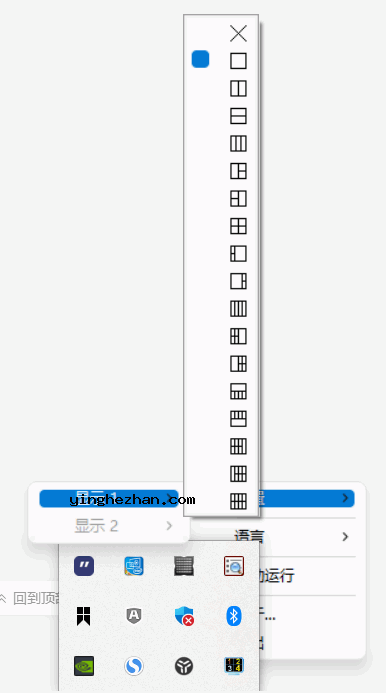
Screen+分屏软件界面展示:
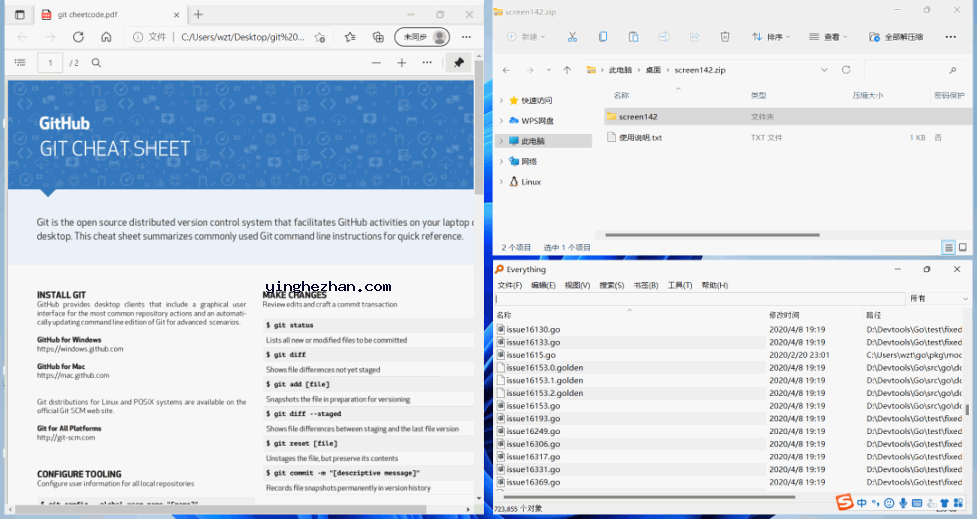
AOC Screen+电脑分屏软件功能特点:
1、智能窗口提示
只有拖动窗口靠近屏幕边缘时,才会显示分屏布局提示。保持桌面整洁,免除持续的分割线干扰。
2、自定义分辨率
可以为主屏幕自定义设置分辨率(如800X600, 1024X768等)。确保主工作区保持在最佳显示状态,剩余空间再分配给其他分屏。
3、分屏锁定功能
锁定分屏后,点击系统显示桌面时,分屏内的窗口不会最小化。方便临时查看桌面内容后,快速返回工作状态,不需要重新安排窗口。
4、硬件分屏支持
打开后,甚至可以在某个分屏内全屏运行游戏或播放视频。实现真正意义上的一心多用,例如一边游戏一边看攻略或视频。
5、主分屏单独性
主屏幕与分屏幕单独工作,新开窗口不会互相干扰。工作焦点更清晰,不同区域的任务互不影响。
6、多种分屏布局
提供多达20种预设布局模式,支持最多8个分屏,并可自定义分屏幕数量与分布位置。满足从简单双屏到复杂多屏的多种场景需要,灵活性高。
AOC Screen+分屏软件使用教程:
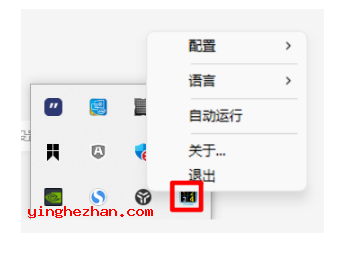
1、解压Screen+软件压缩包,找到双击运行,这个时候候它会自动最小化到桌面右下角的系统托盘中。
2、打开软件配置:
在桌面右下角的系统托盘中,找到Screen+的图标。在其图标上右键点击,选择配置。
3、选择分屏布局:
在配置选项中,你可以选择对应的显示器(例如显示1)。之后会看到多种分屏布局方案,选择你喜欢或需要的一种。
4、应用与调整窗口:
选择布局后,只需将打开的应用程序窗口拖动到屏幕的对应区域,窗口便会自动调整大小并吸附到该分屏位置。
你可以通过按住 Shift 键或 Alt 键来拖动界面进行调整。
某些布局允许你直接拖动分割线来调整每个分屏区域的大小。
5、退出或切换布局:
要退出当前分屏布局,可以最大化或手动调整窗口,或者在任务栏图标右键菜单中选择关闭当前分屏或选择新的布局。
注意事项:
1、分屏锁定:对于需要固定放置在分屏区域的窗口(如参考文档、监控窗口),可以尝试右键点击该窗口的标题栏,查找锁定功能(具体选项名称可能因版本略有差异)。锁定后,该窗口就不会被其他分屏操作影响了。
2、游戏与视频全屏:记得在设置中打开硬件分屏选项,这样你就可以在某个分屏区域里全屏运行游戏或播放视频了。
3、版本兼容性:Screen+的一些早期版本(如V1.0.87)发布于数年前,在较新的Windows 10/11系统上可能无法使用。
4、非AOC显示器可用:这款软件不限制显示器品牌,非AOC显示器同样可以正常使用。